Драјвери дла Асус К53Т
Асус К53Т лаптоп има одређену количину уграђеног хардвера на броду. Да би већина компоненти исправно радила на оперативном систему, морате претходно инсталирати исправне управљачке програме. Нађите их на један од пет начина. О њима ће бити дискутовано у нашем чланку.
Садржај
Драјвер скачать дла Асус К53Т
Корисници немају увек диск у пакету с лаптопом који има све потребне датотеке на њему, тако да морате пронаћи и инсталирати софтвер користећи друге методе. Хајде да их анализирамо детаљно.
Метод 1: Асус Веб Ресоурце
Приоритет треба дати алгоритму за преузимање управљачких програма са званичне странице произвођача, јер увек садржи најновије датотеке. Требало би да урадите следеће:
Идите на званичну Асус страницу за подршку
- У погодном претраживачу отворите Асус веб ресурс, где можете да одете до картице подршке преко падајућег менија "Сервис" .
- Видећете линију за претрагу. У њој унесите име вашег производа за претраживање.
- Подаци о уређају су прикупили велики број, па је подељен на категорије. Требало би да изаберете "Дриверс анд Утилитиес" .
- За сваку верзију оперативног система, преузете су различите датотеке, па га претходно наведите у одговарајућој линији.
- Затим ћете видети листу свих расположивих драјвера. Изаберите потребне оне и кликните на "Довнлоад" , а затим покрените изабрану датотеку да покренете аутоматску инсталацију.
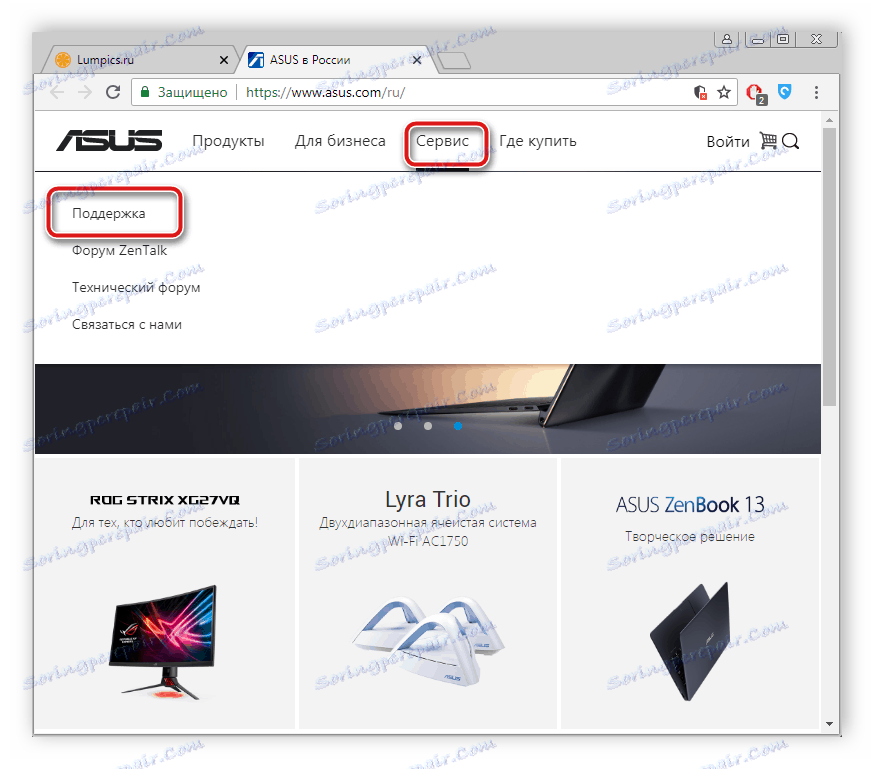
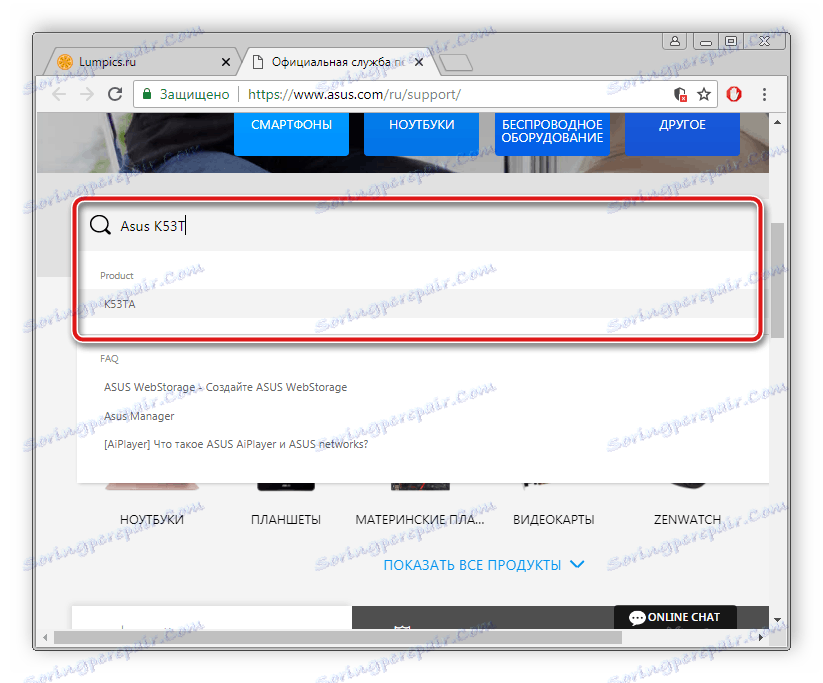
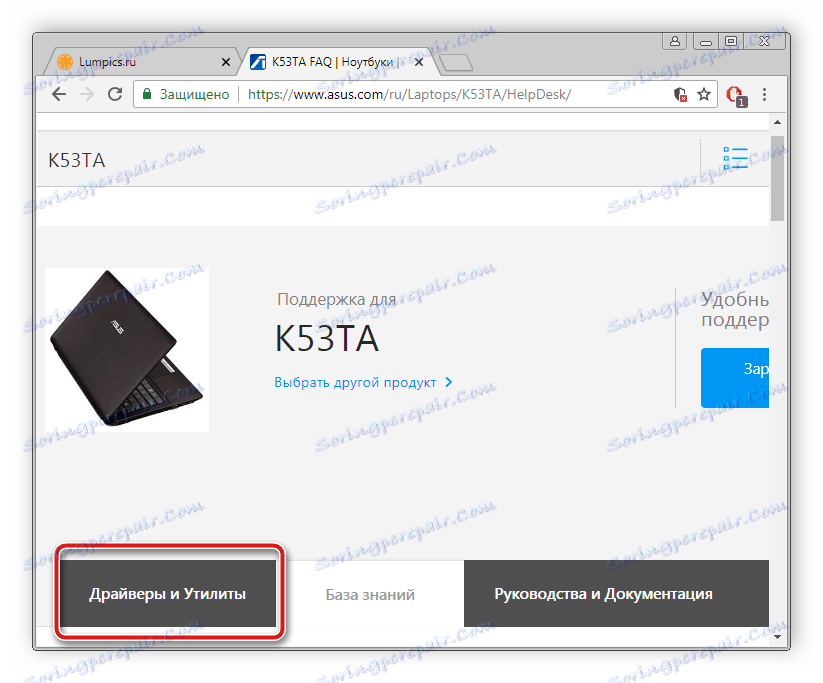
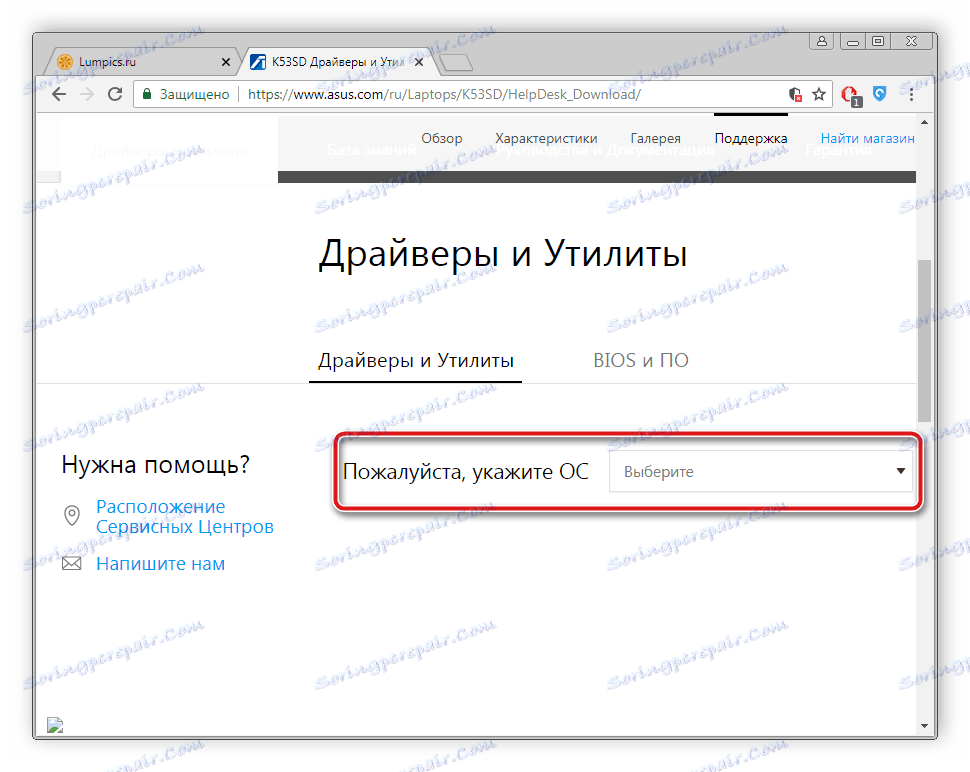
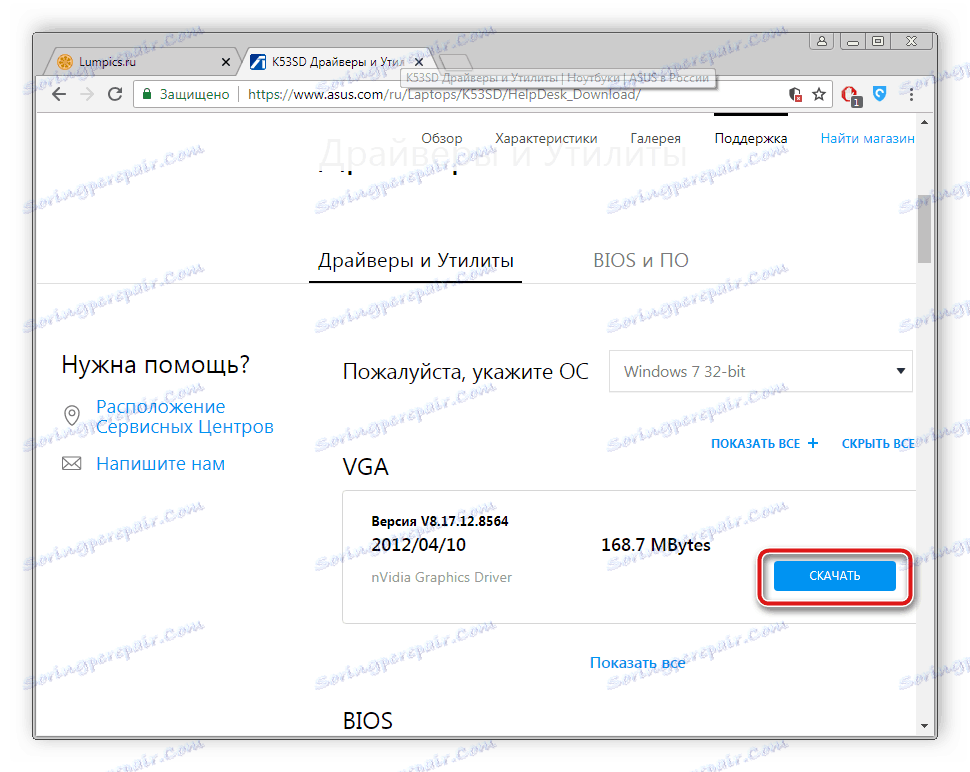
Метод 2: Софтверско решење Асус-а
Асус Ливе Упдате Утилити је званична бесплатна корисност ове компаније, чији је главни задатак инсталирање доступних исправки, укључујући компоненте. Можете га преузети на лаптопу овако:
Идите на званичну Асус страницу за подршку
- Отворите страницу подршке левим кликом на одговарајућу ставку у категорији "Сервис" .
- Као иу првом поступку, у траци за претрагу мораћете да наведете име производа како бисте прешли на следећи корак.
- Када изаберете категорије, кликните на "Дриверс анд Утилитиес" .
- Подесите оперативни систем.
- Пронађите "АСУС Ливе Упдате Утилити" на листи свих доступних датотека и кликните на "Довнлоад" .
- Отворите инсталатер и кликните на "Нект" да започнете инсталацију.
- Ако желите, промените локацију на којој је услужни програм сачуван, а затим идите на следећи прозор.
- Почиње аутоматска инсталација, након чега ће се програм покренути и можете кликнути на "Цхецк фор упдате иммедиатели" да бисте започели процес тражења управљачких програма.
- Пронађене исправке треба доставити кликом на одговарајуће дугме.
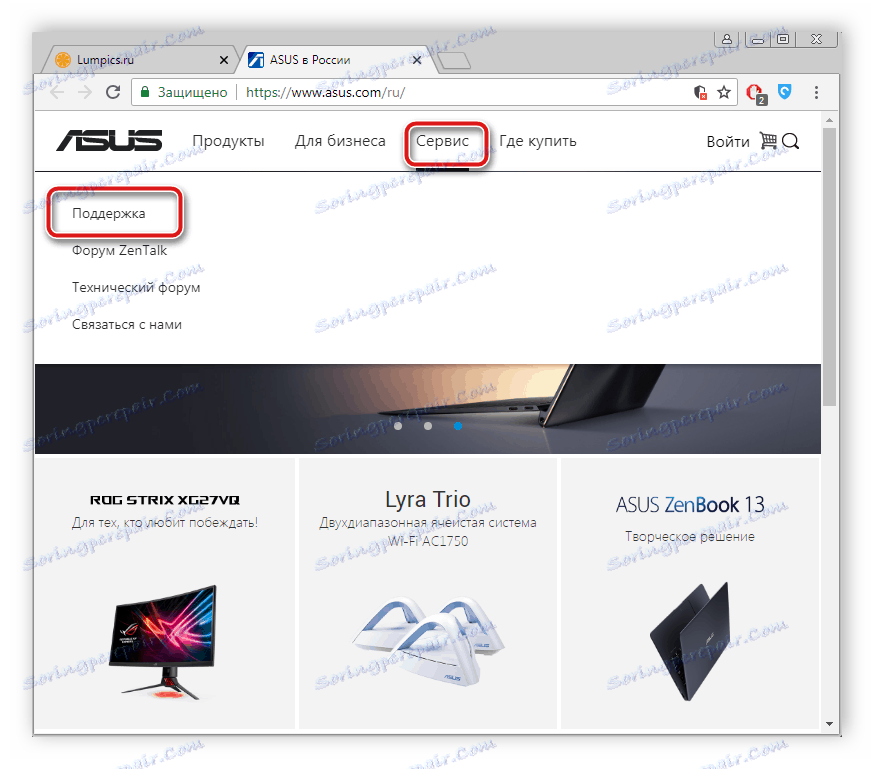
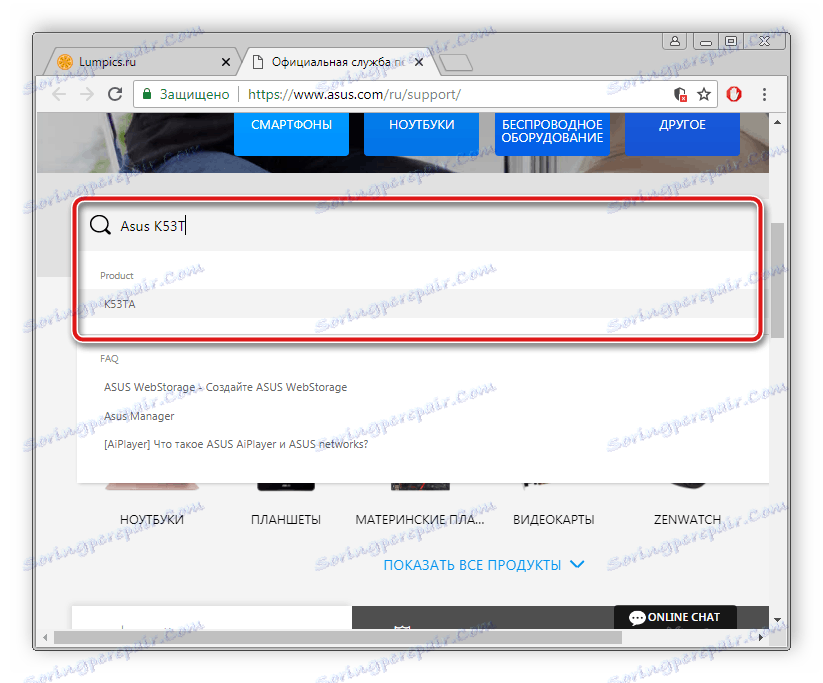
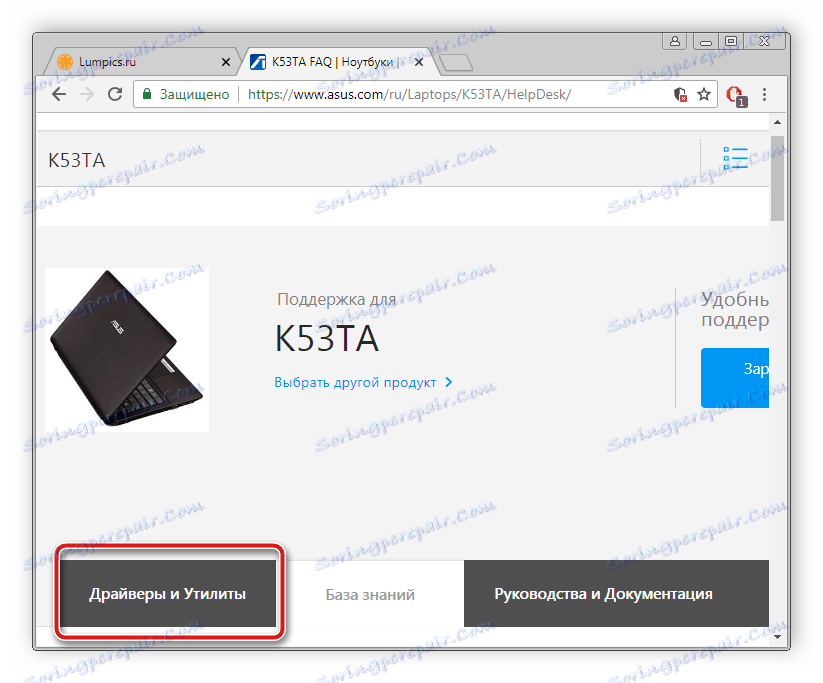
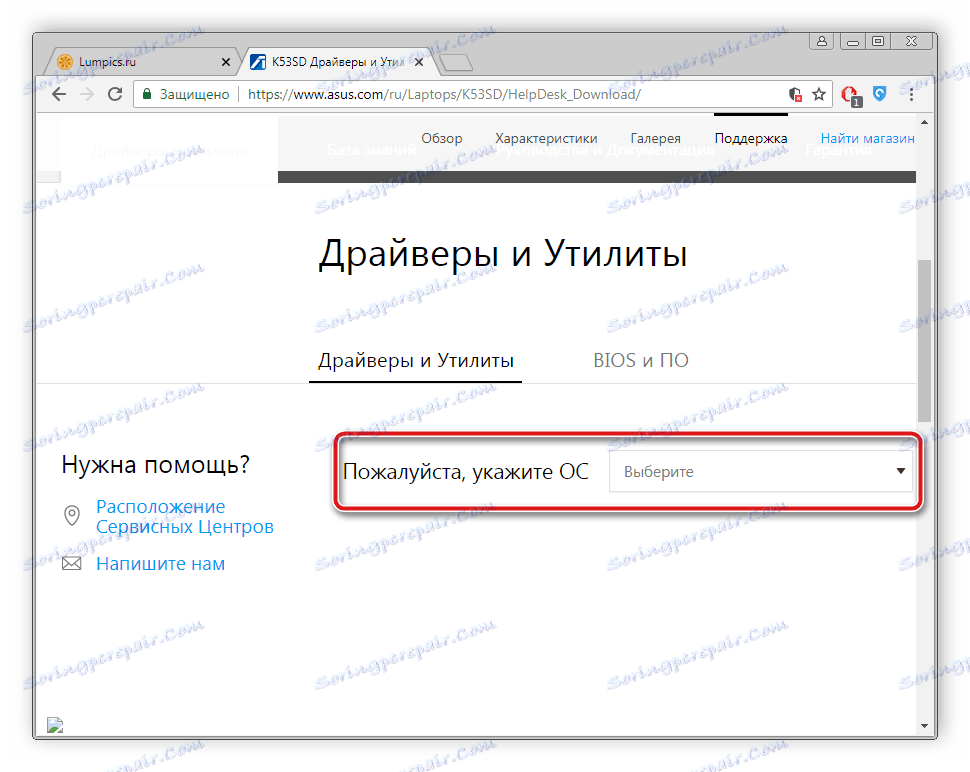
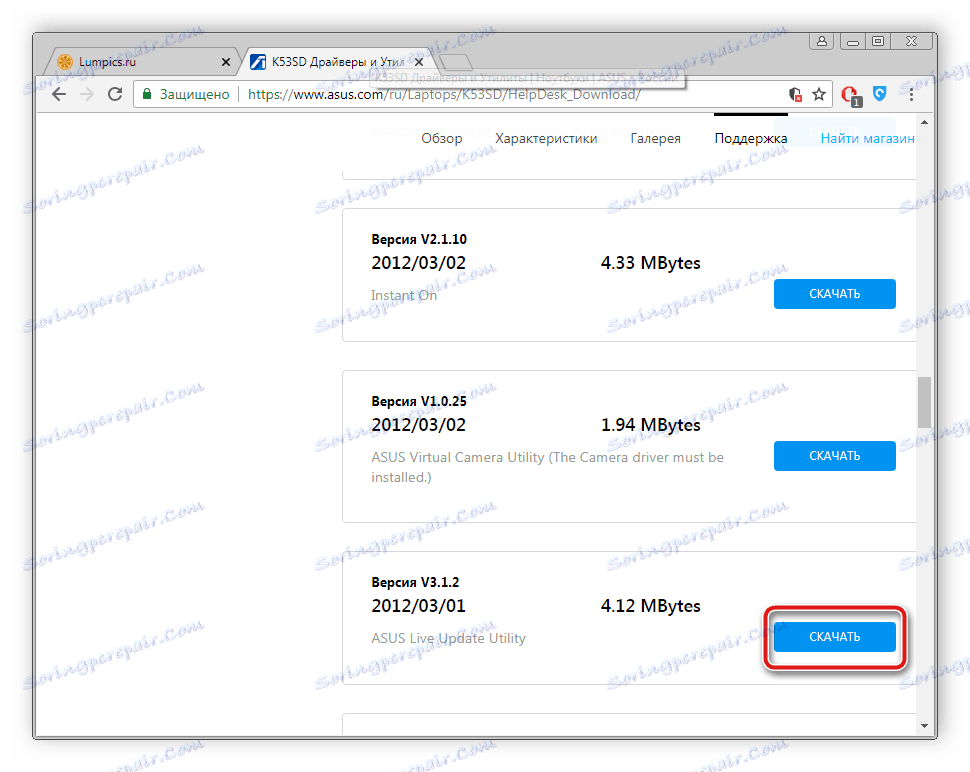
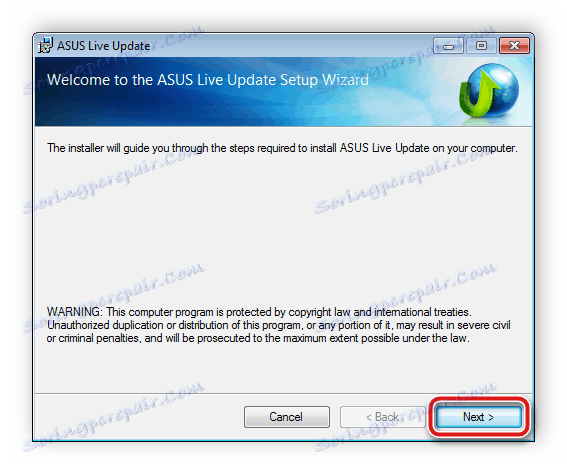
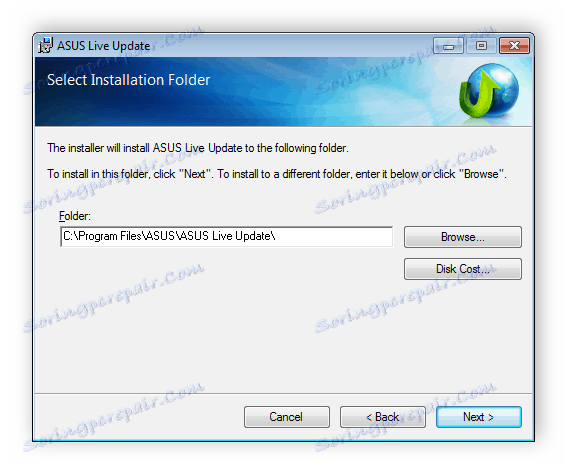
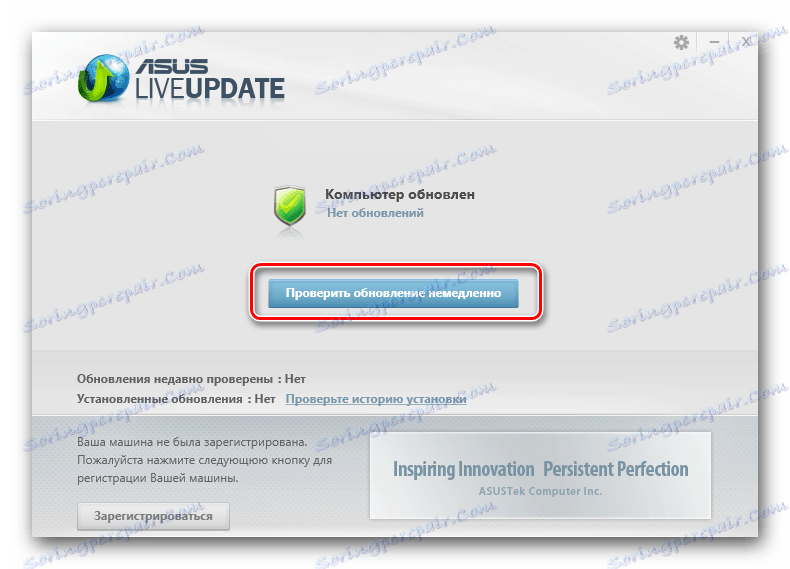
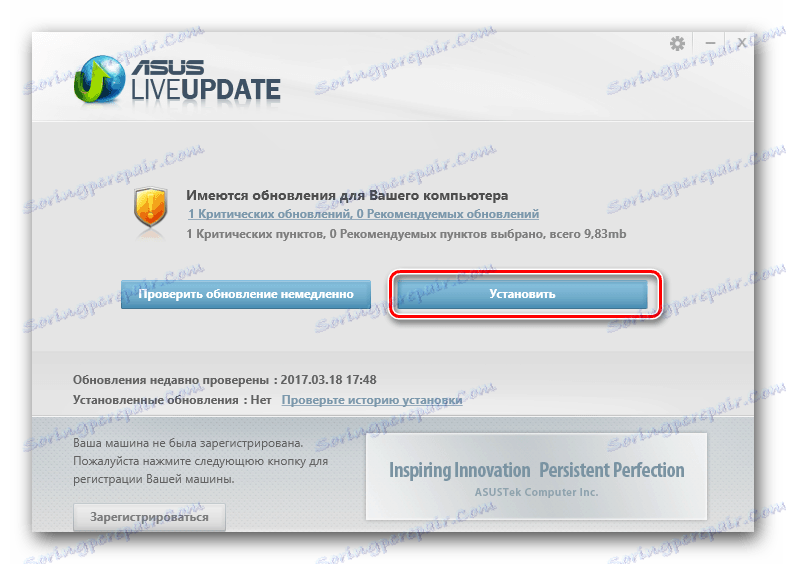
Метод 3: Додатни софтвер
Поједностављени поступци су дизајнирани за посебне програме, чија главна функционалност је концентрисана око скенирања уређаја и одабира управљачких програма за компоненте. Постоји велики број њих у мрежи, раде по истом принципу. Препоручујемо да се упознате са нашим другим материјалом, гдје можете детаљно прочитати сваког представника таквог софтвера.
Више детаља: Најбољи софтвер за инсталирање драјвера
Покушали смо детаљно описати извршавање овог процеса Дриверпацк решење тако да неискусни корисници брзо и правилно стављају софтвер на лаптоп. Сва упутства ћете наћи на линку испод.
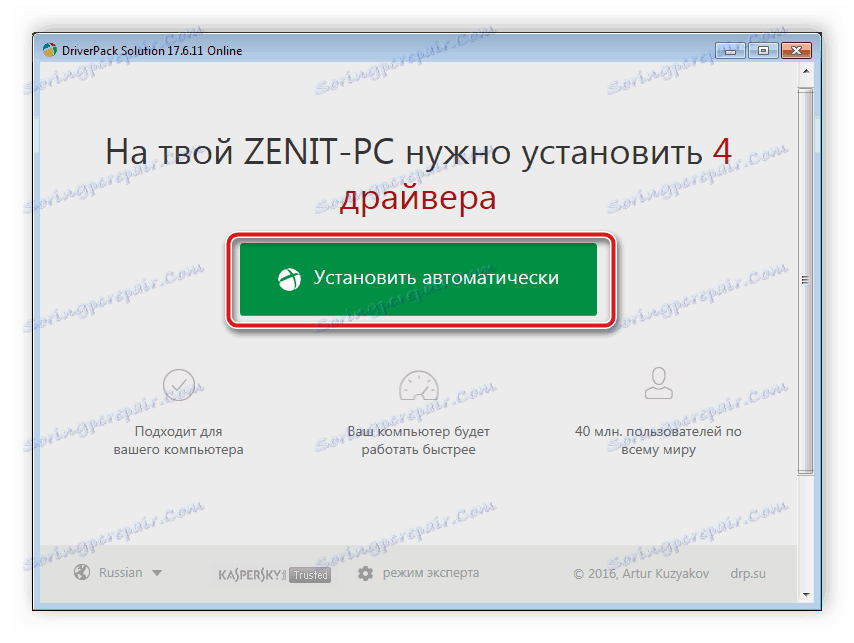
Више детаља: Како ажурирати управљачке програме на рачунару користећи ДриверПацк Солутион
Метод 4: ИД компоненте
Јединствени ИД хардвера ће вам помоћи да исправно тражите драјвер на Интернету. Једина потешкоћа овог метода је да за сваку компоненту морате поновити процес. Међутим, на овај начин ћете дефинитивно пронаћи одговарајуће датотеке било које верзије.
Више детаља: Тражите драјвере помоћу хардверског ИД-а
Метод 5: Стандардни ОС алат
Као што знате, у Виндовс-у постоји управитељ уређаја, у којем корисници могу вршити различите манипулације са повезаном опремом. Постоји и функција која ће аутоматски скенирати и инсталирати управљачке програме. Ако сте заинтересовани за ову методу, погледајте наш други чланак, где се налазе детаљна упутства о овој теми.
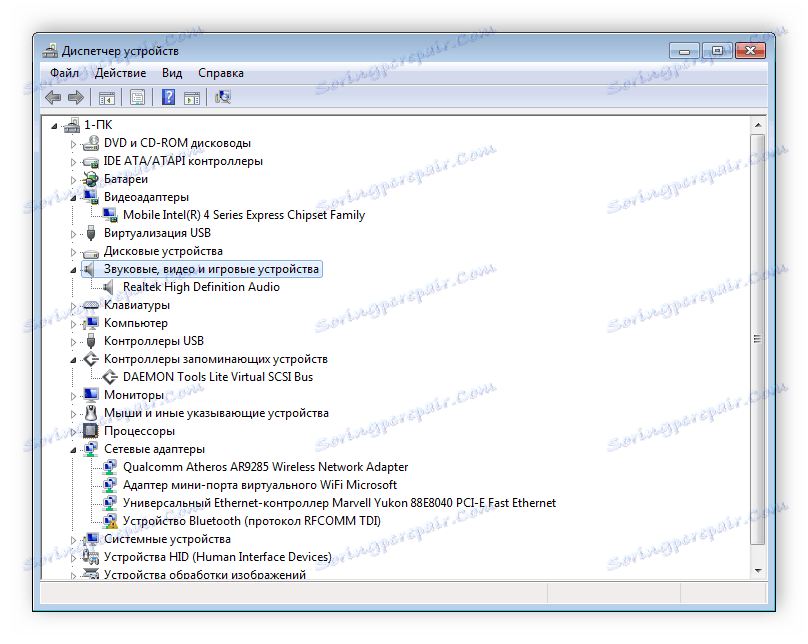
Више детаља: Инсталирање управљачких програма помоћу стандардних Виндовс алата
Довољно је изабрати једну од пет опција како бисте брзо и правилно инсталирали радни софтвер за сваку уграђену или периферну опрему лаптопа Асус К53Т. Неискусним корисницима такође неће бити тешко решити задатак због горе наведених упутстава.
